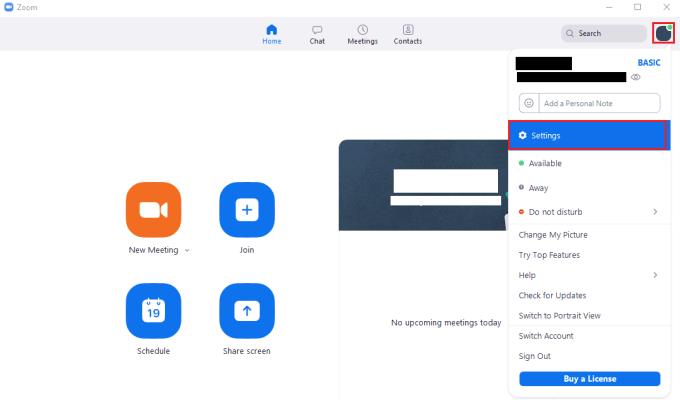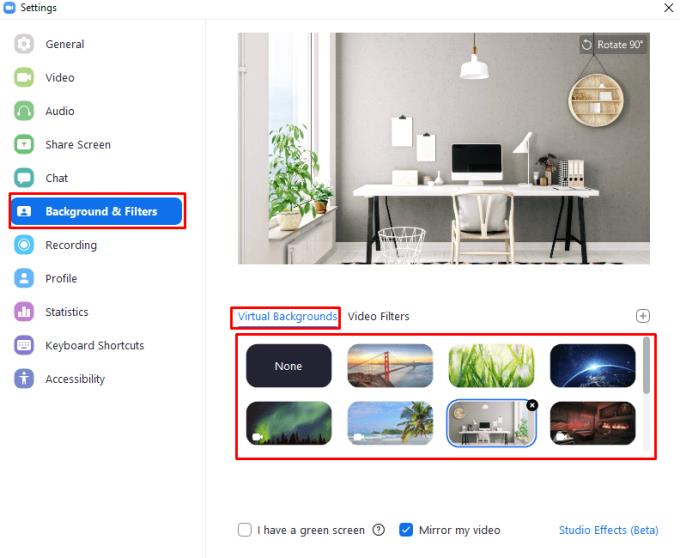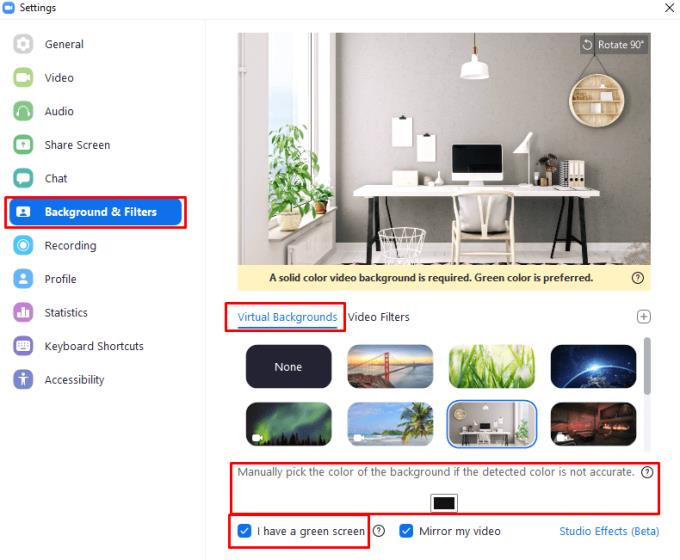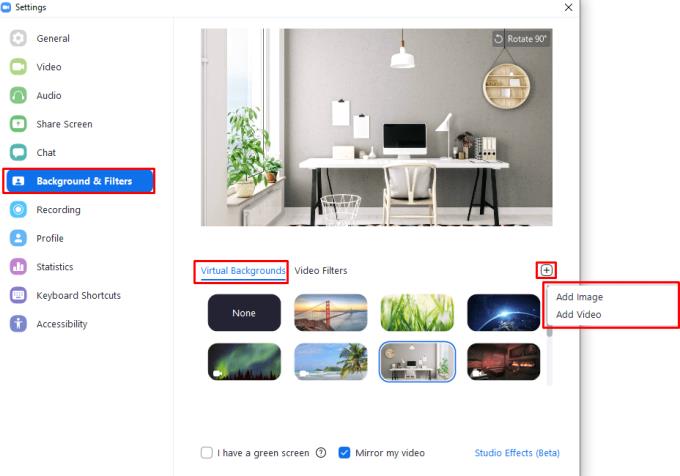Обично, када идемо на састанак, то се дешава у некој досадној сали за састанке са високим прозорима и устајалом кафом – 2020. је ипак донела много састанака у домове људи. Иако је кафа без сумње боља, погледи можда и нису – не желе сви да им дневна соба или кућна канцеларија буду видљиви у видео позиву, посебно ако људи често пролазе поред њих или једноставно нису имали времена за чишћење после њиховог малишана.
Срећом, Зоом има решење - виртуелне позадине. То су слојеви који покривају све осим вас и замењују је другом сликом, баш као што би зелени екран могао. Зум је довољно паметан да зна који део слике сте „ви“ (са чудном забуном у вези са рукама/слушалицама) и замениће све остало вашом одабраном сликом без потребе за зеленим екраном.
Можете или да користите једну од подразумеваних виртуелних позадина или да отпремите сопствену – па било да желите да одржите састанак са Овалном канцеларијом иза себе или можда бучним водопадом или чак ИСС – можете!
Савет: Увек се уверите да је позадина коју сте поставили прикладна за ситуацију и још једном проверите пре сваког састанка. Мемови могу бити смешна позадина за разговор са пријатељима, али ваш шеф неће бити толико срећан да то види!
Постављање виртуелне позадине
Да бисте конфигурисали виртуелну позадину, потребно је да одете у подешавања Зоом-а. Да бисте приступили подешавањима, кликните на икону корисника у горњем десном углу, а затим кликните на „Подешавања“.
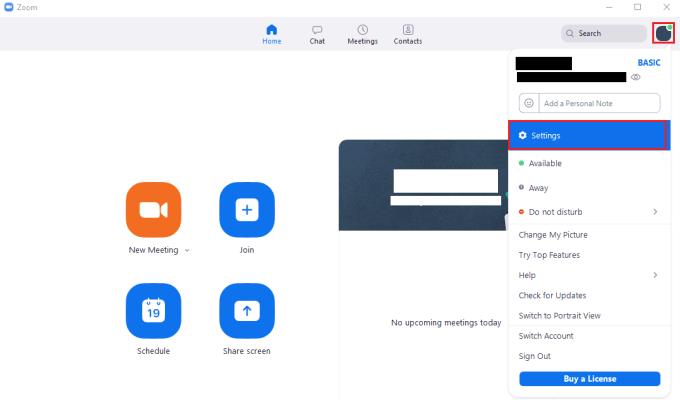
Да бисте приступили подешавањима Зоом-а, кликните на своју корисничку икону, а затим на „Подешавања“ у падајућем менију.
Једном у подешавањима, пређите на картицу „Позадина и филтери“ и останите на подразумеваној подкартици „Виртуелне позадине“. Зоом долази са три статичне виртуелне позадинске слике и две видео позадине које можете да користите. Једноставно изаберите једну од позадина са листе тако што ћете кликнути на њих. Можете да онемогућите виртуелну позадину тако што ћете кликнути на прву опцију „Ништа“.
Савет: Можете да видите које су позадине анимиране гледањем у доњи леви угао слике за преглед. Видео позадине имају малу белу икону видео камере, док статичне позадине немају.
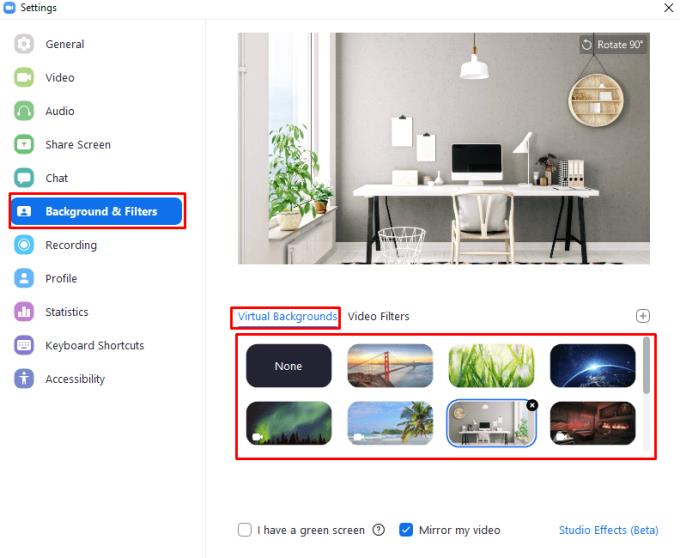
Изаберите виртуелну позадину на подкартици „Виртуелне позадине“ на картици подешавања „Позадина и филтер“.
Ако иза себе имате зелени екран или другу једнобојну позадину, можете повећати квалитет замене позадине/детекције предњег плана. Да бисте то урадили, омогућите поставку „Имам зелени екран“ у доњем левом углу подкартице „Виртуелне позадине“ на картици подешавања „Позадине и филтери“.
Када омогућите поставку, Зоом ће покушати да открије боју позадине и аутоматски почне да филтрира помоћу ње. Ако откривена боја позадине не функционише добро, можете ручно да подесите боју позадине да се замени тако што ћете кликнути на оквир на дну странице са ознаком „Ручно изаберите боју позадине ако откривена боја није тачна“.
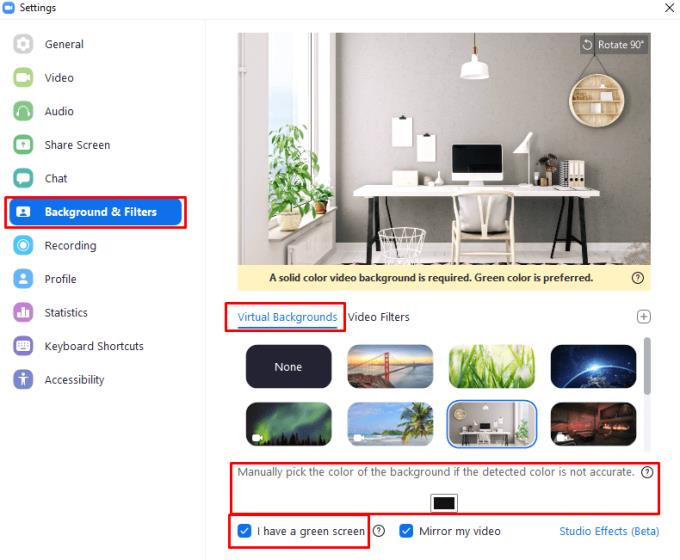
Ако имате зелени екран или обичну позадину, можете побољшати квалитет детекције предњег плана тако што ћете омогућити поставку „Имам зелени екран“.
Отпремање сопствене виртуелне позадине
Ако нисте љубитељ подразумеваних позадина или само желите да користите прилагођену позадину, можете да изаберете да отпремите сопствену прилагођену виртуелну позадину. Можете да отпремите и слике или видео позадине. Слике морају бити у ПНГ, ЈПГ или БМП (битмап) формату, док видео снимци могу да користе или МП4 или МОВ формат. Видео позадине могу бити између 360п и 1080п док не постоји горња граница резолуције позадинске слике. Препоручује се да користите најквалитетнију доступну верзију јер ће то дати најбоље резултате.
Да бисте отпремили позадину, кликните на икону „Додај“ у горњем десном углу екрана за избор виртуелне позадине, а затим изаберите да ли желите да додате слику или видео позадину и увезите је са чврстог диска.
Савет: Ваша новоотпремљена виртуелна позадина ће подразумевано бити изабрана и омогућена. Ако не желите да га одмах користите, изаберите други и проверите да ли сте задовољни изгледом у прегледу на врху прозора подешавања.
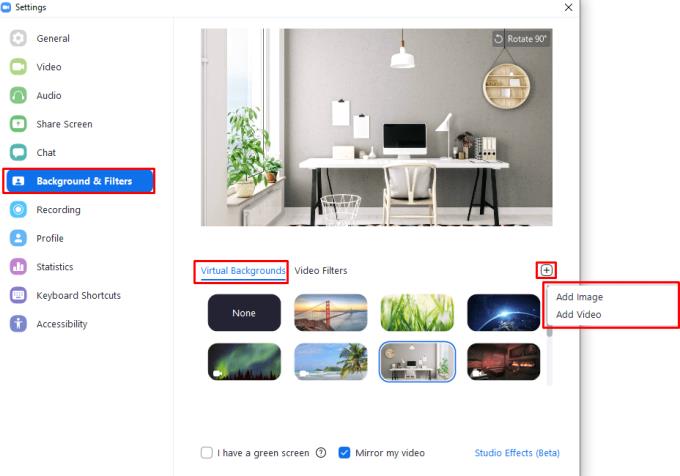
Можете да отпремите видео или слике позадине помоћу иконе „Додај“ изнад области за избор виртуелне позадине.